Tag 19: Konfigurationsseite für den NanoESP
Hinter dem heutigen Türchen befindet sich ein weiteres Kabel. Mit den beiden Kabeln ist es nun möglich z.B. die RGB LED auch abseits des Boards zu platzieren. Die RGB-LED werden wir heute auch benötigen, denn es geht um eine Webseite, über die die Farbe der LED eingestellt werden kann. Doch das ist nicht der Hauptaspekt: Um das Konfigurieren des NanoESP nicht nur für Programmierer besonders einfach zu gestalten, gibt es eine Konfigurationsseite, über die die WLAN-Daten des Moduls eingestellt werden können. Doch zunächst zum Aufbau:
Wenn Sie das Programm in das Board geladen haben, können Sie die Webseite des Moduls aufrufen. Da Sie heute so tun, als würde das Board Ihre WLAN-Daten nicht bereits kennen, ist der Weg über den AccesPoint sinnvoll. Verbinden Sie sich also mit dem NanoESP Netzwerk. Nach dem Verbinden rufen Sie im Browser die IP 192.168.4.1 auf. Sie gelangen auf die Hauptseite des Boards, über die Sie die Farbe der RGB-LED einstellen können. Sie folgen allerdings den Link zu der Konfiguraionsseiten.
Auf der Konfigurationsseite sehen Sie nun unten eine Text-Box, in der nach kurzer Zeit der Text „Scannnig …“ steht. Das Board sucht nun nach Netzwerken in Reichweite und übermittelt im Anschluss die Netzwerke mit den stärksten Signalen an die Webseite. Sie sehen nun die Nachricht „Done“ in der Textbox. In dem oberen Feld SSID können Sie nun Ihr Netzwerk auswählen. Falls es nicht gefunden wurde, z.B. weil Ihr Netzwerk versteckt ist, können Sie den Namen auch manuell eintragen. Im Textfeld darunter kommt das Netzwerkpasswort.
In den unteren Boxen können Sie außerdem einen anderen Namen für das AccesPoint Netzwerk eintragen und auch ein Passwort vergeben (min. 8 Zeichen). Aber Vorsicht, wenn Sie die falschen Heimnetzwerkdaten eingeben und dem AccesPoint Netzwerk ein Passwort vergeben, dass Sie dann vergessen, haben Sie ein Problem. Dann müssen Sie zuerst ein anderes Programm mit den richtigen Netzwerkdaten oder einem offenen AccesPoint hochladen, bevor Sie wieder Zugriff auf den Webserver des Boards bekommen.

 English
English
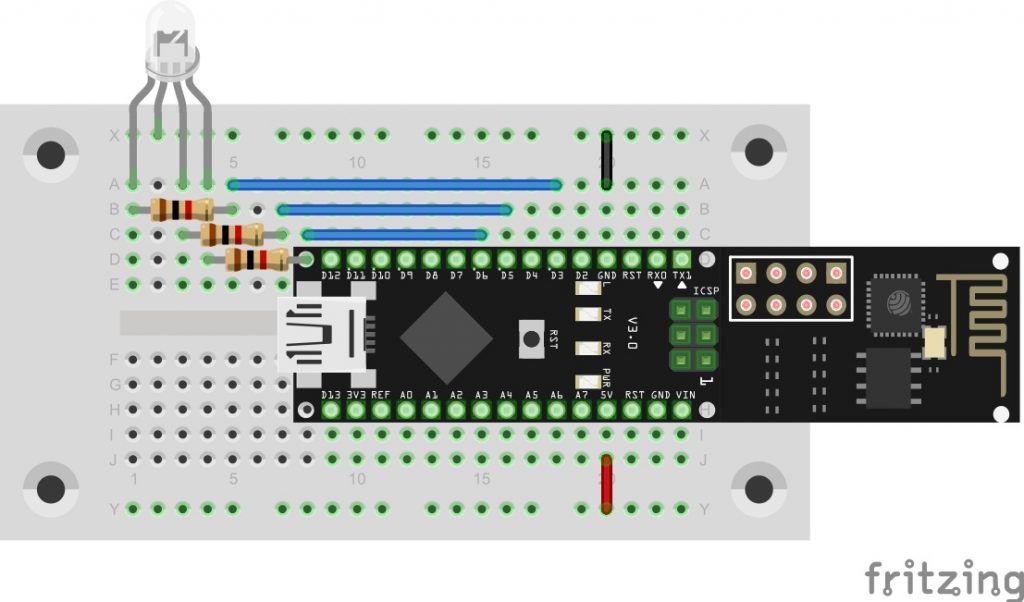
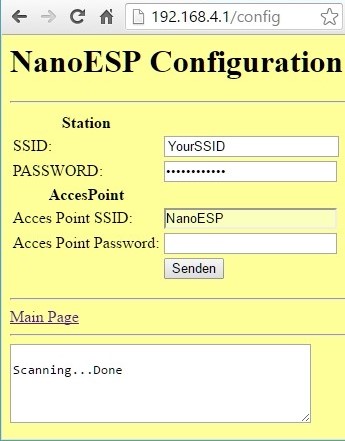
Sometimes „scanning… done“ appears in the box. Most of the times it does not, or appears after an unknown time.
How can I (we) force this, adding a hyperlink like „scan networks“ would help a lot !
Best regards,
Wilco
Hallo, bekomme unter Mac OS X keine Verbindung zum Board. Mit anderen Arduinos funktioniert aber alles perfekt. Was könnte das Problem sein? Danke im Voraus!
Also das mit der LED klappt in soweit, als dass ich die Farben ändern kann. Allerdings funktionieren nicht alle farben und außerdem wenn doch, dann werden die falschen Farben angezeigt…
Soll die Einstellung des Heimnetzwerkes bei „STATION“ dazu führen, dass man dann über die Verbindung zum Nanoboard doch ins Internet gelangt? Also dass klappt bei mir nicht… Nach Einstellung von SSID und Password und „Daten senden“ erfolgt auch folgende Anzeige: New Request from id :1, method: POST, ressource: /setconfig parameter: ssid=—-&pass=—-&
AT+CIFSR
+CIFSR:APIP,“192.168.4.1″
+CIFSR:APMAC,“—-“
+CIFSR:STAIP,“192.168.1.211″
+CIFSR:STAMAC,“—-“
OK
Wenn das so klappen soll, wie? Wie kann ich durch anzeigen das ganze debuggen?
Über den Access Point komm ich nicht rein. Es kommt eine Zeitüberschreitung im Browser (Firefox, Chrome, Edge). Auch wenn ich im Windows 10 den Defender ausschalte.
Über 10.0.0.8 komm ich rein und kann die LED Farbe einstellen und im Seriellen Monitor sehe ich auch alle meine WLANs aufgelistet.
Viele Grüße
Martin Klein
Über meinen Rechner komme ich sowohl über den Access Point als auch über das Internet auf den Nano und kann die LED einstellen.
Nun würde ich gerne das auch von meinem iPhone aus machen. Kann mich in beine Netze einloggen. Aber ich bekomme weder vom Safari als auch Firefox die Seite zu sehen.
Gebe http://192.168.4.1/ bei einer Access Point Verbindung an. Der Browser rödelt und rödelt und nix passiert. Das gleiche über Internet (dann natürlich mit einer anderen IP).
Jemand eine Idee (Proxy ist nicht aktiviert)?
Bei mir funktioniert heute alles wie es soll (im Gegensatz zu gestern).
Entschuldige wenn du schon in deinen vorherigen Beiträgen deine Hard- und Software genannt hast.
Könntest du mal für ‚Dummies‘ deine Hard- und Software nennen?
OS, IDE, Browser, Handy etc.
ich hänge immer noch an meinem TCP Server Error.
Ich habe nun mit den Sicherheitseinstellungen des WLANs gespielt- ohne Erfolg. Jemand eine Idee?
Serieller Monitor
TCP Server Error
AT+CIFSR
+CIFSR:APIP,“192.168.4.1″
+CIFSR:APMAC,“1a:fe:34:cf:60:81″
+CIFSR:STAIP,“192.168.178.30″
+CIFSR:STAMAC,“18:fe:34:cf:60:81″
OK
Die Meldung sagt eigentlich aus, dass der NanoESP den Server nicht starten kann. Funktioniert das erstellen eines AccesPoints?
Tja, NanoESP RGB seite kommt, aber weiter geht nichts – config menu kommt nicht. (Google chrome).
Beim dritten mal klappts dann. man muss in die SSID box gehen um die alternativen zu sehen.
Auch die change color funktion ist langsam musste mehrmals klicken (auf dem telefon) bis man die acht farbfelder sieht. dann auswählen und „set“
Auch hier wieder Ungewissheit denn nach etwa 5 Minuten stand dann doch ‚Scanning… Done‘ im Textfenster.
Bei SSID gab es dann eine etwas versteckte Auswahl an Netzen in der Nähe.
Bei Acces Point SSID allerdings nichts.
Es geht halb …
Es erscheint kein Scanning…Done
RGB auf Seite 1 kann ich einstellen.
Beide IP unter Chrome das gleiche Problem.